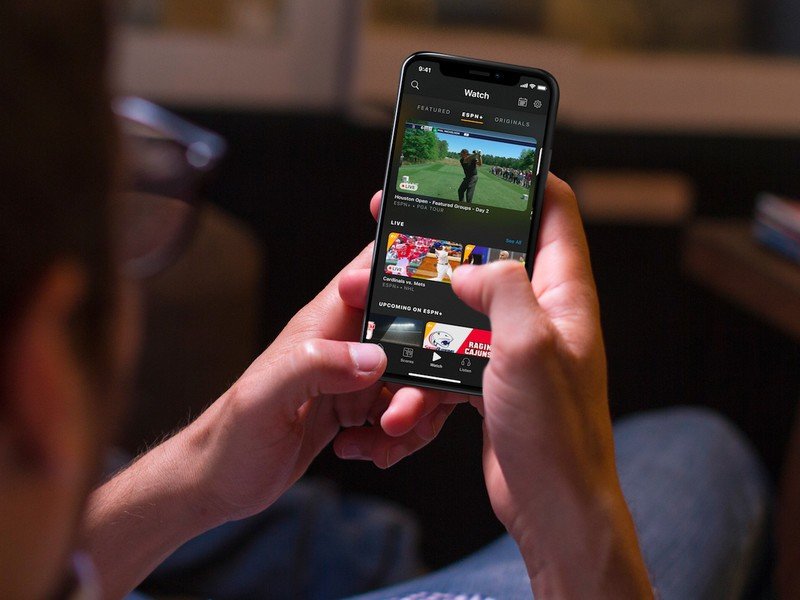Si se pregunta cómo ver ESPN Plus en su televisor, computadora y más, le alegrará saber que es muy fácil de hacer. ESPN + es un servicio de transmisión centrado en los deportes que ofrece deportes en vivo, contenido original, documentales y más. Sin embargo, ESPN + está configurado de manera un poco diferente a su plataforma de transmisión estándar en que el contenido de ESPN + vive dentro de la aplicación ESPN. Con eso en mente, hemos elaborado esta guía práctica para acceder y disfrutar de ESPN + a través de su dispositivo de transmisión, teléfono o navegador web elegido.
Transmite deportes ahora
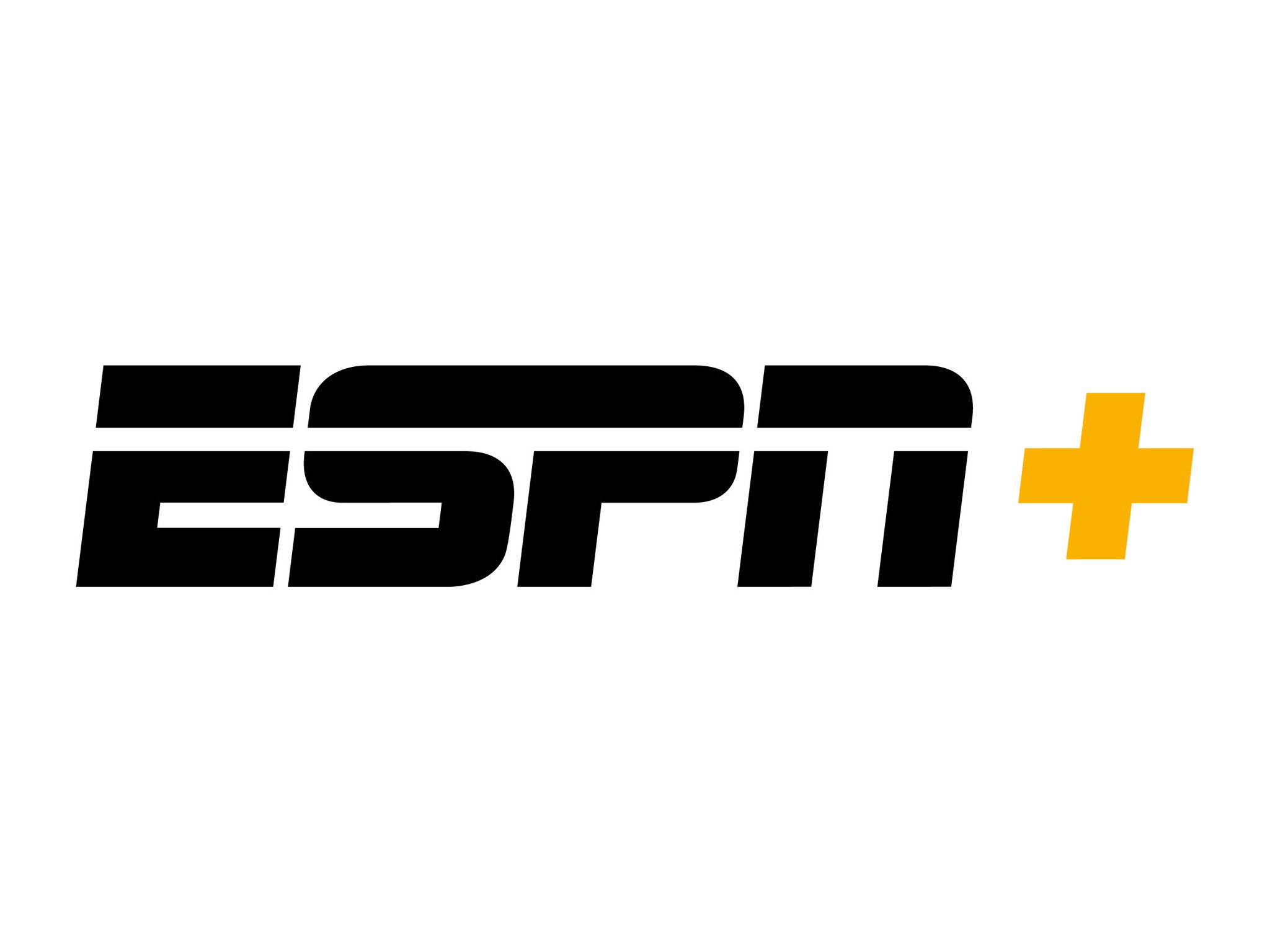
ESPN +
Todos los deportes que necesitarás
ESPN + ofrece a los fanáticos de los deportes una manera fácil de ver sus juegos favoritos y mantenerse al día con sus equipos por un costo mensual realmente asequible. También se puede acceder a él en una amplia variedad de dispositivos.
¿Cuánto cuesta ESPN +?
Si bien ESPN + no ofrece una prueba gratuita, puede registrarse para obtener una suscripción independiente de ESPN + por solo $ 6.99 por mes, o puede combinarla con Disney + y Hulu por solo $ 13.99 por mes. Alternativamente, Disney Bundle también está disponible con Hulu sin publicidad por $ 19.99 por mes.
Ambas opciones vienen sin compromiso a largo plazo y puede cancelar en cualquier momento. Además, no hay diferencias en la cantidad de contenido mostrado entre cualquiera de las opciones; simplemente depende de si le resulta valioso tener acceso también a los servicios de Disney + y Hulu.
Cómo ver ESPN + en tu TV
Una vez que se haya suscrito, una de las formas más fáciles de acceder a ESPN + es en su televisor inteligente o mediante un dispositivo de transmisión Roku, Amazon Fire TV o Apple. Con eso en mente, aquí le mostramos cómo ver ESPN + en su televisor ahora mismo.
- Descargar el Aplicación ESPN en el dispositivo de transmisión de su elección e inicie sesión en su cuenta.
- Navegue y seleccione el Ajustes en la esquina superior derecha de la pantalla.
- Desplácese hacia abajo hasta Información de la cuenta.
- Inicie sesión en su Cuenta ESPN para obtener su código de activación.
- Siga las instrucciones en pantalla para iniciar sesión con su ESPN + cartas credenciales.
- Espere la confirmación de su pantalla de televisión que ha vinculado correctamente su cuenta.
-
Vuelve a la pantalla principal del Aplicación ESPN y busca ESPN + debajo de los enlaces superiores.
Una vez que haya completado la configuración por primera vez, no tendrá que preocuparse por eso nuevamente, y cada vez que acceda a ESPN desde ese dispositivo, podrá acceder directamente al contenido de ESPN +.
Si su hardware de transmisión no ofrece la aplicación ESPN, todavía hay algunas opciones para usted. Para los usuarios de Android, puede usar Cast ESPN + para enviar el feed desde su teléfono a un Google Chromecast. Si está usando un dispositivo Apple TV más antiguo, puede usar una aplicación llamada AirPlay ESPN + para transmitir desde su iPhone a su televisor. Otra opción sería actualizar sus dispositivos de transmisión.
Cómo ver ESPN + en un teléfono o tableta
También puede acceder a ESPN + a través de su dispositivo móvil o tableta. Estos son los pasos que debe seguir para hacer precisamente eso:
-
Descarga el gratis Aplicación ESPN desde App Store o Google Play Store.
-
Abra la aplicación ESPN y inscribirse o acceso a su cuenta con sus credenciales existentes.
- Una vez que haya iniciado sesión en la aplicación ESPN, regrese a la pantalla de inicio.
-
Toque en el ESPN + logo en la parte inferior de la pantalla.
Una vez que haya iniciado sesión, puede transmitir contenido y leer artículos en cualquier lugar. También puede iniciar sesión en su cuenta de ESPN + en varios dispositivos, así que asegúrese de configurarlos todos ahora para que no tenga que preocuparse por eso mientras viaja o justo antes del próximo gran evento que desea ver.
Cómo ver ESPN + en una computadora
Otra forma de acceder a ESPN + es a través de un navegador web en su computadora o computadora portátil. Estos son los pasos para ver ESPN + en uno de esos dispositivos.
-
Visita plus.espn.com en su navegador web.
-
Haga clic en el Iniciar sesión opción en la esquina superior derecha.
-
Entra tu Credenciales ESPN +.
-
En la barra de navegación en la parte superior de la pantalla, haga clic en el ESPN + icono.
ESPN + debería funcionar en todos los navegadores actuales, incluidos Edge, Chrome, Safari y Firefox.
Transmitiendo ahora en ESPN +
Vale la pena señalar que los suscriptores de ESPN + actualmente tienen acceso a miles de eventos exclusivos en vivo, lo que lo convierte en un servicio imprescindible para los fanáticos de los deportes de todo tipo. Los suscriptores de ESPN + también pueden comprar eventos UFC PPV y acceder a un extenso archivo de contenido a pedido, incluida la biblioteca completa de 30 por 30 y películas seleccionadas de ESPN.
Fuera de la cobertura deportiva tradicional, los suscriptores de ESPN + pueden consultar artículos y análisis exclusivos sobre jugadores, equipos y ligas de escritores populares de ESPN.com como Bill Barnwell, Matthew Berry, Jay Bilas, Mike Clay y Heather Dinich. La plataforma también ofrece una lista creciente de series originales como Man In The Arena: Tom Brady, Eli’s Places, Dana White’s Contender Series y The Fantasy Show con Matthew Berry. ¡Así que ahora es el momento de comenzar a transmitir!
Streaming de deportes
ESPN +
Transmita sus deportes favoritos desde cualquier lugar
ESPN + ofrece a los fanáticos de los deportes una manera fácil de ver sus juegos favoritos y mantenerse al día con sus equipos por un costo mensual realmente asequible. Se puede acceder a él en una amplia variedad de dispositivos, ¡así que regístrese hoy!
Podemos ganar una comisión por compras utilizando nuestros enlaces. Aprende más.
El cable de carga del Quest 2 es demasiado corto. ¡Aquí hay algunas alternativas!
Tanto el Quest como el Quest 2 venían con cables de carga, pero su cable Quest original puede haberse gastado, mientras que el cable Quest 2 incluido es demasiado corto para usarlo mientras usa los auriculares. Cualquier cable de carga con al menos un cabezal USB-C puede funcionar, pero estas son nuestras recomendaciones.
Estas son las mejores fundas para Samsung Galaxy S21 que puedes comprar
Si acaba de comprarse un teléfono inteligente Samsung Galaxy S21, probablemente desee asegurarse de que esté lo más protegido posible. Así que aquí están algunas de las mejores fundas para Samsung Galaxy S21 que hemos encontrado, ¡y la mayoría de ellas son súper asequibles!